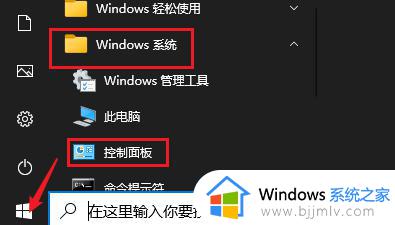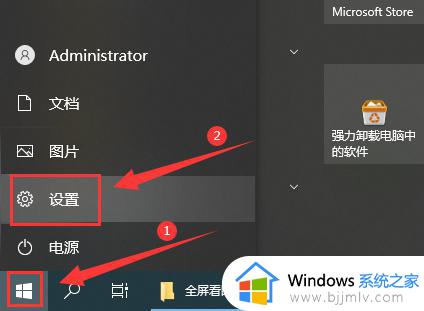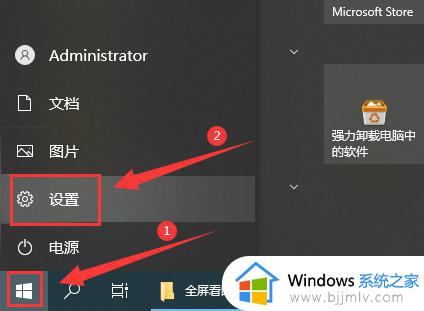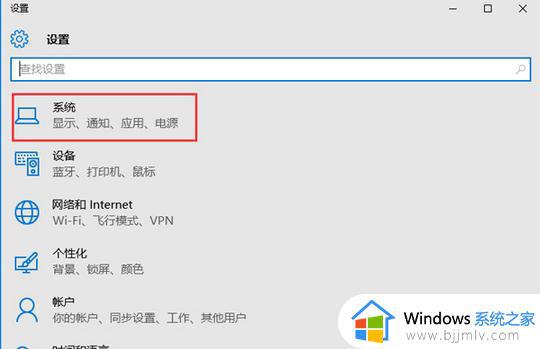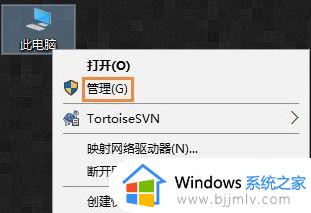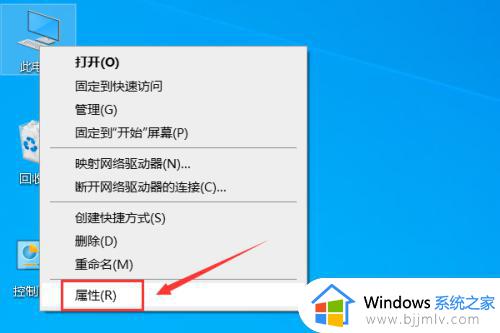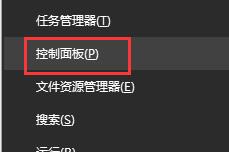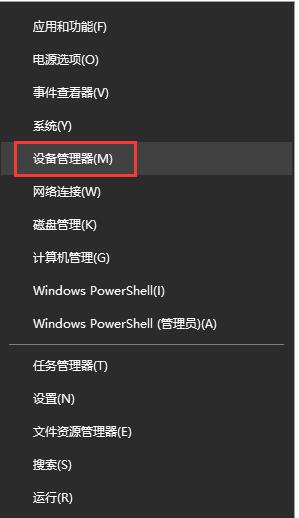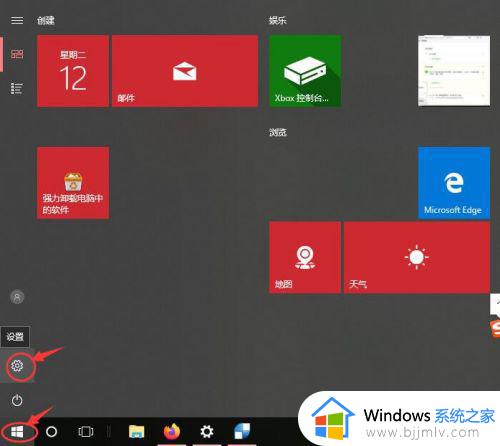win10睡眠黑屏假死怎么办?win10系统睡眠后黑屏无法唤醒如何修复
电脑一般情况下一段时间不动就会进入睡眠状态,屏幕也会暂时黑屏,要使用的话一般唤醒就可以了,但是有部分win10系统用户却遇到了睡眠黑屏假死的情况,导致无法唤醒,该怎么办才好呢,为了帮助到大家,本文这就给大家介绍一下win10系统睡眠后黑屏无法唤醒的修复方法。
方法如下:
1、右键单击此电脑并选择属性,进入设备管理器。然后点击设备管理器。
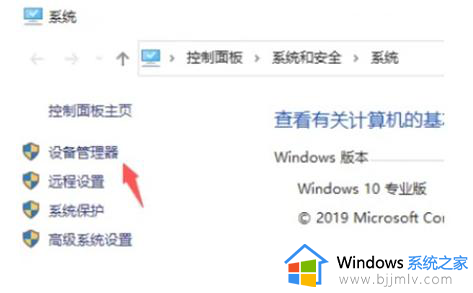
2、在设备管理器界面中展开系统设备,并右键单击Intel(R) Management Engine Interface,选择属性。
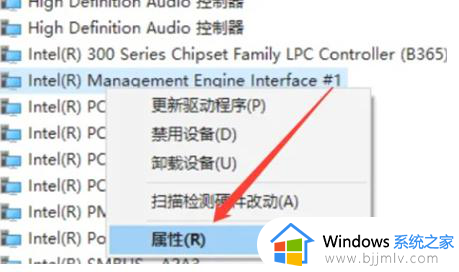
3、在取消电源管理界面中取消允许计算机关闭此设备以节约电源的勾选,最后点击确定。
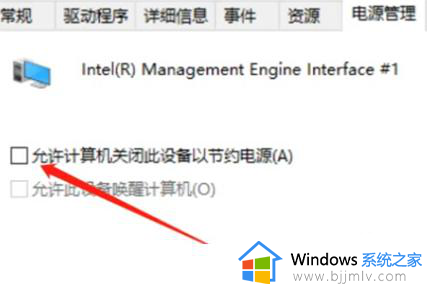
4、点击系统开始菜单界面的左侧设置,选择系统。
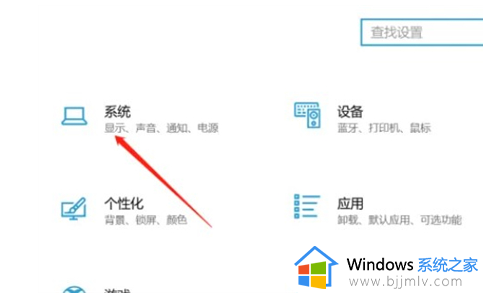
5、在电源与睡眠系统界面中选择左侧的电源与睡眠,并点击右侧的其他电源设置。
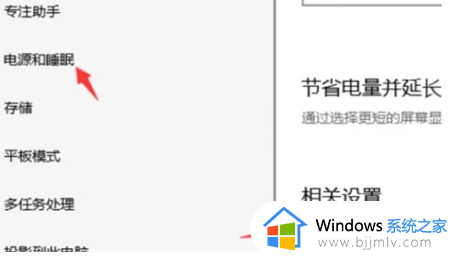
6、在更改计划设置进入电源计划后,点击更改计划设置,然后选择还原此计划的默认设置,以确保睡眠后可以顺利唤醒。
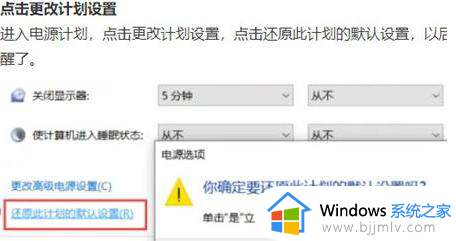
以上给大家介绍的就是win10睡眠黑屏假死的详细解决方法,如果你有遇到一样问题的话,可以参考上述方法步骤来进行操作,希望帮助到大家。